Point of View ProTab 25 User Manual [ro]
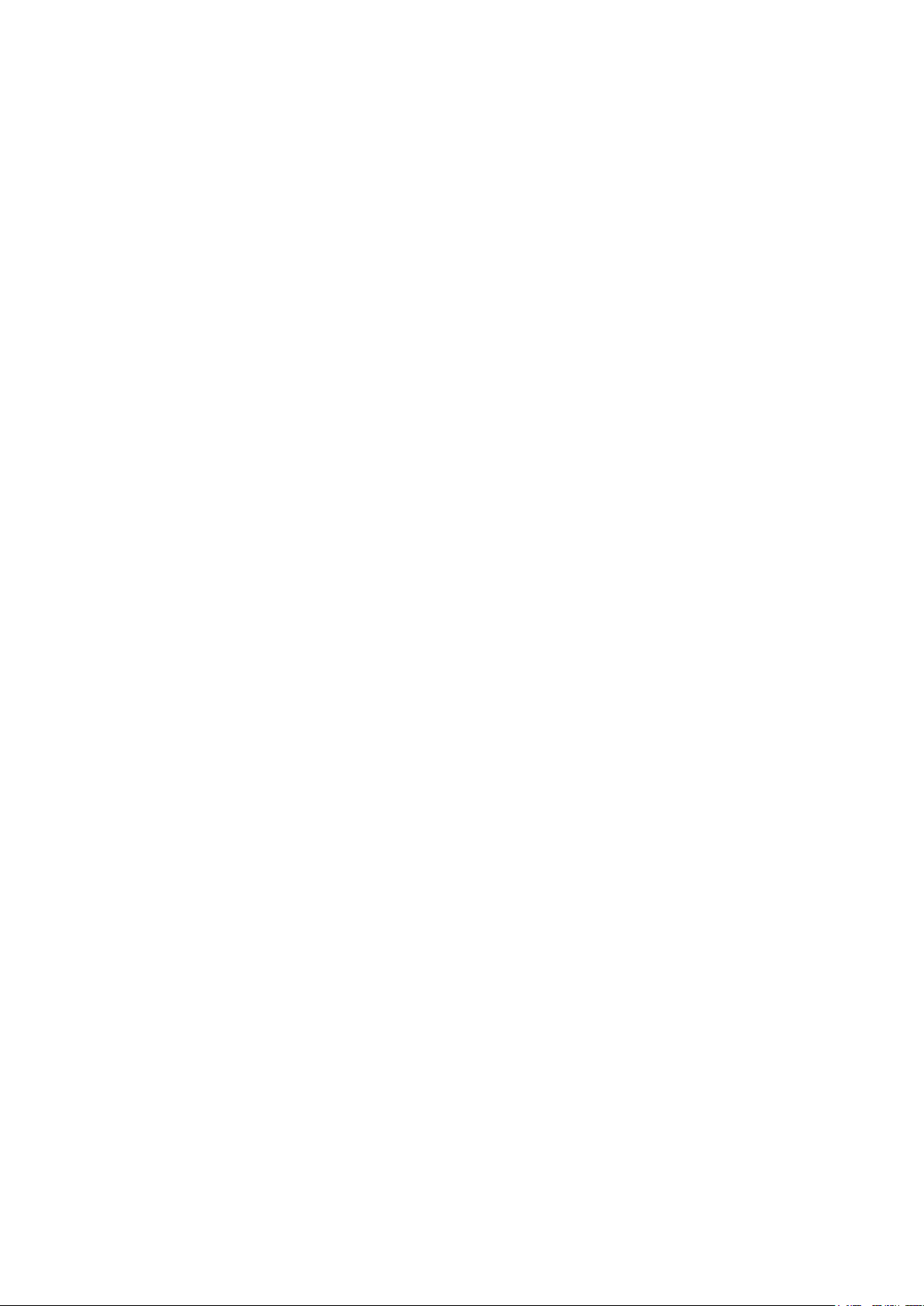
Point of View ProTab 25 - Android 4.0 Tablet PC Română
Cuprins
Cuprins .................................................................................................................................... 1
Generalităţi de utilizare .......................................................................................................... 2
Negare ..................................................................................................................................... 2
Conţinutul cutiei ..................................................................................................................... 2
1.0 Noţiuni de bază ................................................................................................................. 3
1.1 Butoane şi conectori ....................................................................................................... 3
1.2 Pornire şi oprire ............................................................................................................. 3
2.0 Prezentarea Google Android 4.0 ..................................................................................... 4
2.1 Desktop ........................................................................................................................... 4
2.2 App drawer – colţul sus dreapta ..................................................................................... 5
2.3 Căutare Google / Căutare vocală – colţul sus stânga .................................................... 5
2.4 Icon-uri de navigare – jos stânga ecran .......................................................................... 6
2.5 Zona de informaţii de stare – jos dreapta ecran ............................................................. 6
3.0 Operare generală ............................................................................................................. 7
3.1 Starea bateriei / Încărcarea tabletei dvs ......................................................................... 7
3.2 Instalarea aplicațiilor ....................................................................................................... 7
3.3 Administrare/scoatere aplicaţii ........................................................................................ 7
3.4 Adăugarea unui cont ....................................................................................................... 8
4.0 Setare de bază .................................................................................................................. 9
4.1 Schimbarea limbii de operare ......................................................................................... 9
4.2 Setări WiFi ...................................................................................................................... 9
4.3 Conectarea tabletei la computerul dvs ......................................................................... 10
5.0 Întrebări frecvente .......................................................................................................... 11
1
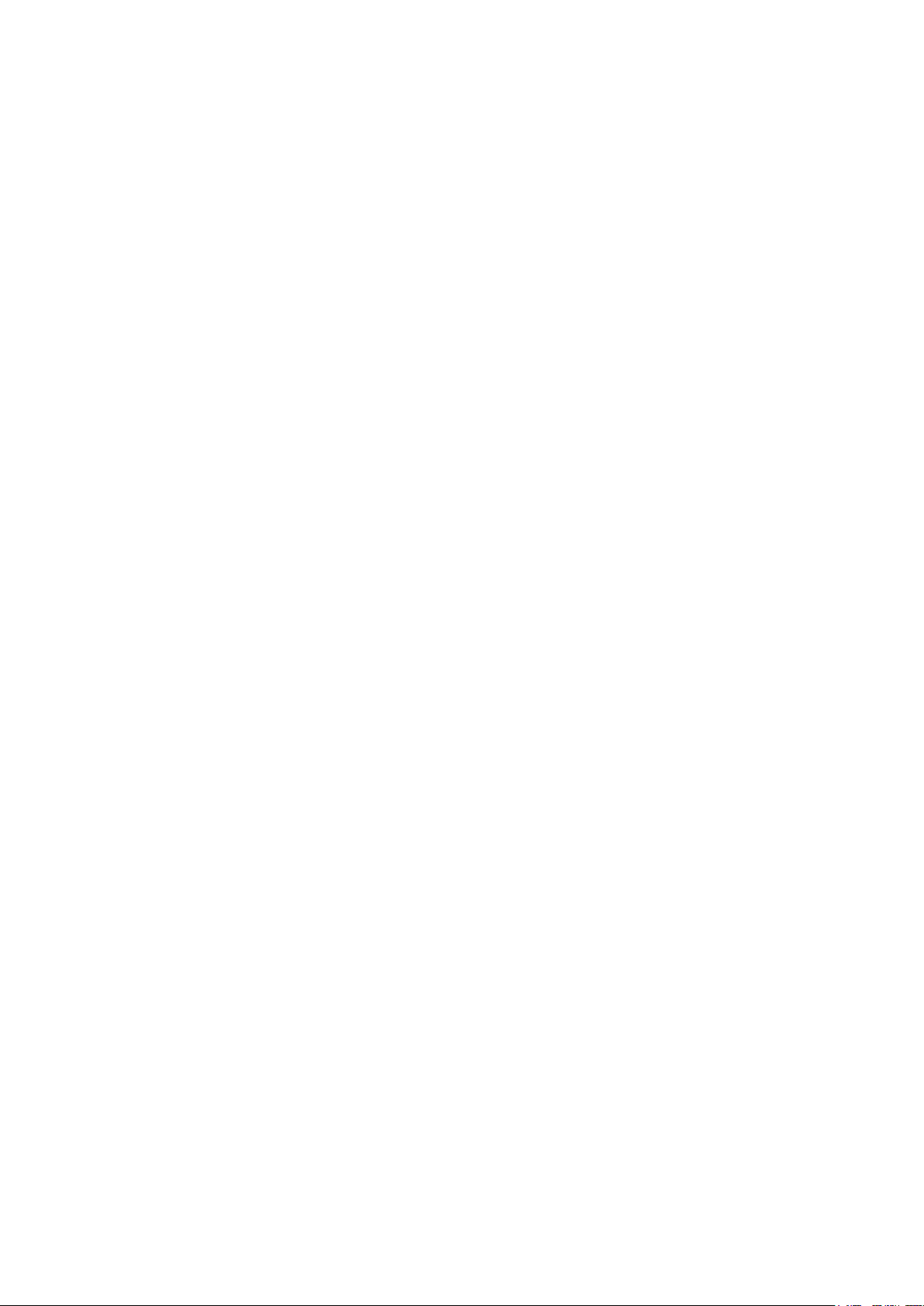
Română Point of View ProTab 25 - Android 4.0 Tablet PC
Generalităţi de utilizare
- Acest produs este un dispozitiv electronic avansat, dezasamblarea, personalizarea sau reparaţiile
efectuate fără cunoştinţe adecvate şi luarea unor măsuri de precauţie pot conduce la situaţii periculoase
cu şanse de avariere a produsului şi răniri serioase.
- Evitaţi folosirea în condiţii extreme, cum ar fi temperaturi ridicate sau scăzute, umiditate ridicată sau
medii umede şi în preajma unor câmpuri magnetice. Deasemenea evitaţi expunerea îndelungată la
razele solare.
- Folosiți numai accesoriile permise de către producător pentru a evita defectarea produsului cu posibila
pierdere a valabilității.
- Respectați reglementările locale privind mediul pentru debarasarea de aparate și accesorii depășite.
- Folosiți un dosar de protecție pentru a evita șocurile fizice extreme pentr u dispozitiv (ex. căderea).
Negare
- Imaginile se referă doar la Android. Este posibil ca acestea să fi fost efectuate pe un dispozitiv cu o
rezoluție diferită sau o altă configurație hardware decât a dvs și de aceea ele pot fi puțin diferi te de cele
ale produsului final.
- Producătorul nu își asumă nici o responsabilitate pentru pierderea de informații sau date cauzat e de
defecțiuni ale hardware sau software. Utilizatorul este responsabil pentru efectuarea backup-urilor
oportune pentru datele importante.
- Toate informațiile și imaginile folosite în acest manual al utilizatorului sunt oferite “ca fiind” şi pot fi
schimbate fără nici o notificare.
- Producătorul nu acceptă nici o răspundere pentru informaţiile furnizate în acest document.
Conţinutul cutiei
- Tablet PC Android
- Încărcător al dispozitivului (DC / 5V – 2A)
- Manual de instrucţiuni
- Cablu USB
- Căşti (opţional)
- Card MicroSD (opţional)
2
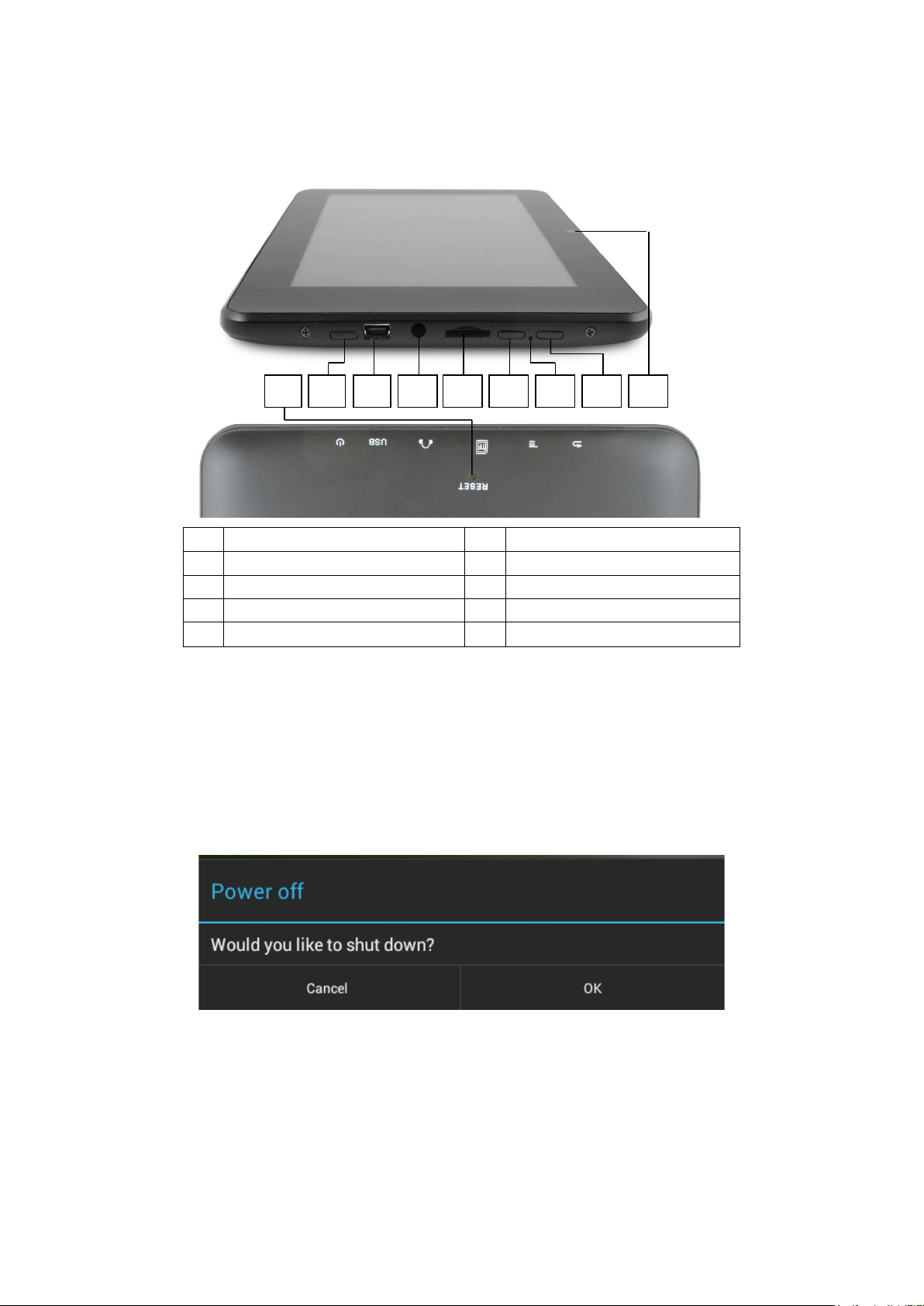
Point of View PlayTab Pro - Android 4.0 Tablet PC Română
3
Mini USB / Jack de alimentare
4
Căşti
9
Cameră Web
2 3 5 6 7 4 8 9 1
1.0 Noţiuni de bază
1.1 Butoane şi conectori
1 Reset 2 Alimentare
5 Cititor de card Micro SD 6 Buton Menu
7 Microfon 8 Buton acasă
1.2 Pornire şi oprire
Pentru a porni dispozitivul apăsaţi şi menţineţi apăsat butonul ‘Power’(alimentare) până se
aprinde ecranul.
Pentru a opri dispozitivul, apăsaţi şi menţineţi apăsat butonul ‘Power’(alimentare) până apare
următorul mesaj de dialog.
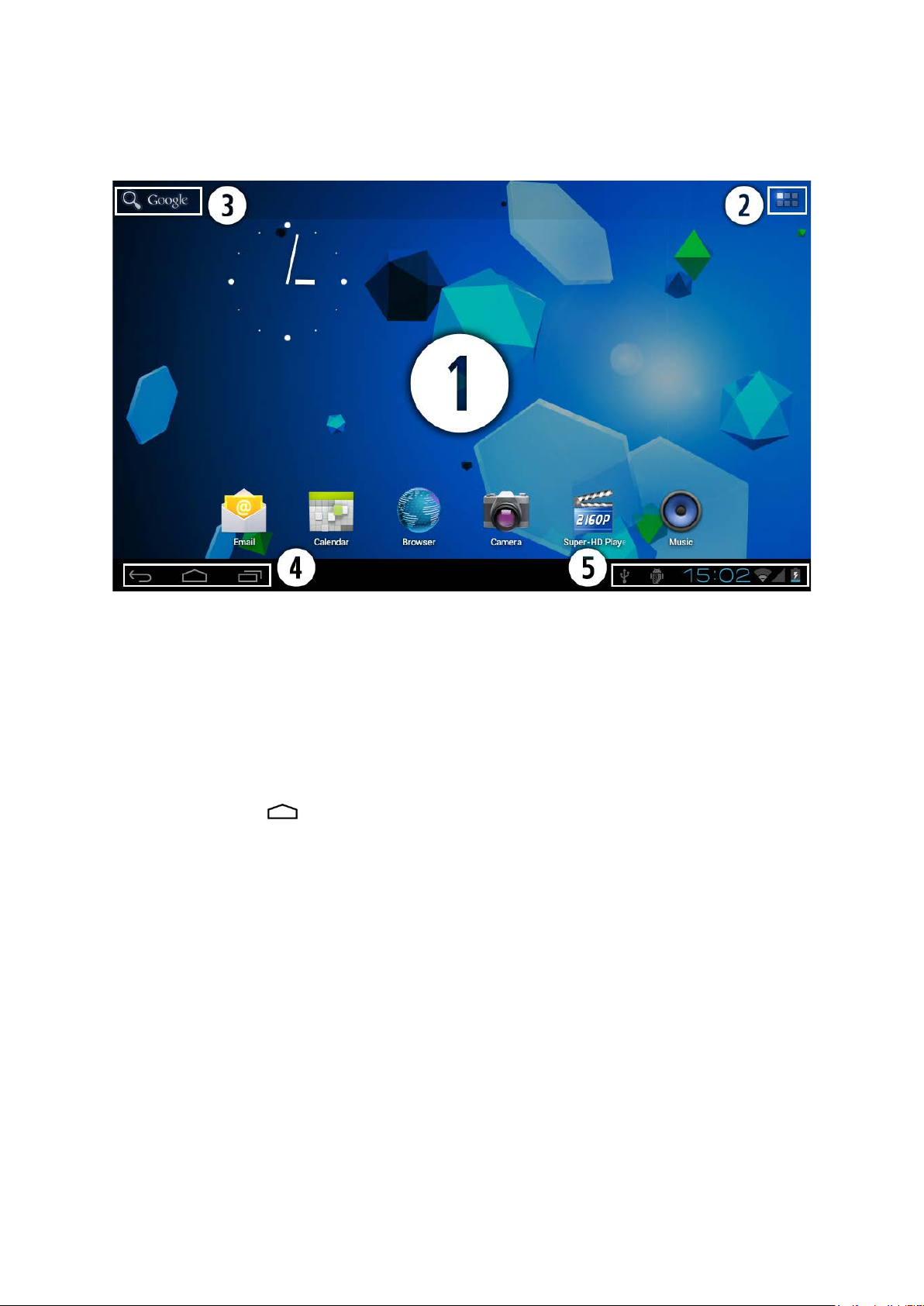
Română Point of View ProTab 25 - Android 4.0 Tablet PC
2.0 Prezentarea Google Android 4.0
2.1 Desktop
Principala zonă de interes va fi chiar desktop-ul. Aici veţi amplasa scurtături către aplicaţii
sau widgets – o aplicaţie vizuală care poate afişa informaţii în timp real. Pot exista unele
icon-uri sau widgets preinstalate pe tableta dvs.
Pentru a schimba imaginea de fundal a tabletei dvs reveniţi la desktop prin apăsarea iconului ‘HOME’ (acasă) . Apăsaţi şi menţineţi un spaţiu deschis pe desktop (nu apăsaţi un
icon) – până apare mesajul ‘Select wallpaper from’(selectaţi fundal din). În listă pot apărea
mai multe opţiuni pentru a selecta o imagine sau imagine animată la alegere. Opţiunea ‘Live
Wallpapers’(fundaluri animate) vor arăta imagini desktop animate preinstalate. Alte opţiuni
cum ar fi ‘Super-HD Player’(player super-HD), ‘Gallery’(Galerie) sau ‘Wallpapers’(fundaluri)
vă permit să selectaţi (pe tot ecranul) fotografii, imagini descărcate sau alte imagini în funcţie
de caracteristicile aplicaţiei respective.
Pentru a amplasa o scurtătură la aplicaţie sau widget pe desktop, atingeţi şi menţineţi apăsat
pe icon până App drawer (Ecranul cu aplicatii) dispare şi apare desktop-ul. Mutaţi degetul în
locul unde vreţi să amplasaţi icon-ul şi ridicaţi degetul pentru a amplasa icon-ul.
Pentru a muta sau şterge icon-uri şi widget de pe desktop, atingeţi şi menţineţi apăsat icon-ul
până apare o grilă. Mutaţi icon-ul în noua locaţie sau trageţi-l la bara de ‘Remove’ (Inlatura)
din partea superioară a ecranului pentru a-l scoate. Ridicarea degetului de pe ecran vă va
confirma acţiunea.
4
